Word
Microsoft Word (Bài 65): Page Background
1. Nhóm chức năng Page Background trên thanh công cụ
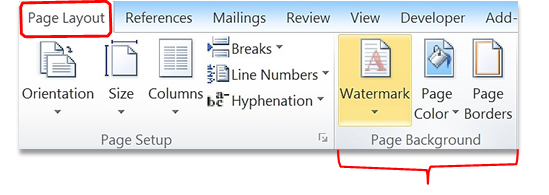
2. Watermark
– Cách thực hiện :
- Page Layout à Watermark
- Chọn kiểu có sẵn trong danh sách hoặc Custom Watermark nếu muốn tùy chỉnh
- Trong hộp thoại Printed Watermark:
- Chọn Text Watermark (có thể đặt ảnh nền – Picture Watermark)
- Nhập chữ nền vào mục Text:
- Có thể đổi Font, Size – cỡ chữ nền, Color – màu chữ nền
- Chọn kiểu Layout: chữ nền hiển thị theo đường chéo trang giấy – Diagonal, hoặc theo đƣờng ngang trang giấy – Horizontal.
- Chọn OK để vừa áp dụng – Apply vừa đóng hộp thoại.
– Ví dụ sau tạo Watermark là chữ « ĐẠI HỌC THĂNG LONG » theo đƣờng chéo trang giấy :
- Page Layout à Watermark
- Chọn Custom Watermark
- Trong hộp thoại Printed Watermark:
- Chọn Text Watermark
- Nhập chữ nền vào mục Text: ĐẠI HỌC THĂNG LONG
- Font: Arial, Size: 36 – cỡ chữ nền, Color – màu ghi
- Chọn Diagonal
- Chọn OK.
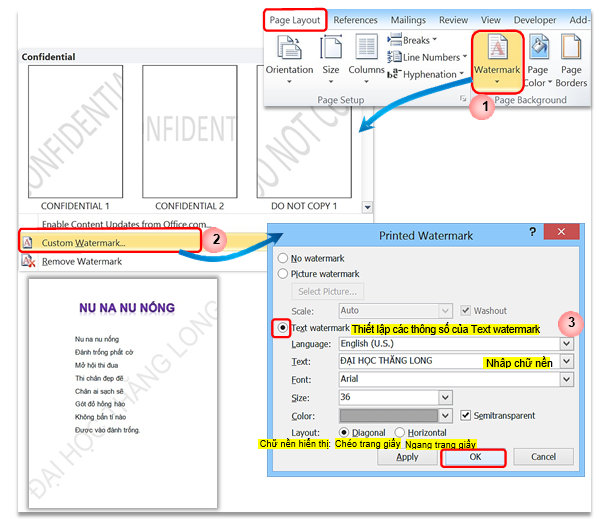
Chú ý:
Nếu muốn bỏ Watermark thì làm như sau: Page Layout à Watermark à Remove Watermark
3. Page Border – Viền khung trang
– Đối với các tài liệu văn phòng, Khóa luận tốt nghiệp… nên viền khung Trang bìa kiểu đƣờng kẻ đơn giản.
– Đối với các tài liệu dành cho thiếu nhi, quảng cáo… nên viền khung Trang kiểu hình trang trí.
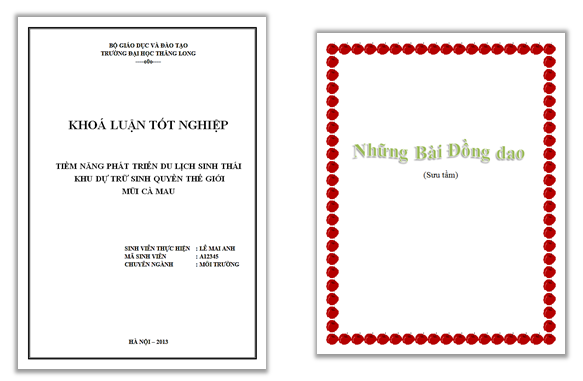
– Cách tạo viền khung trang bìa:
- Page Layout à Page Border
- Trong hộp thoại Borders and Shading, thiết lập các thông số như:
-
- Kiểu đường viền, màu, độ dày đƣờng viền hay hình trang trí trong mục Art
- Chọn phạm vị áp dụng trong mục Apply to:
- First Page only – chỉ áp dụng trang đầu;
- Whole document – áp dụng tất cả các trang;
- This Section – chỉ áp dụng cho các trang của Section hiện tại.
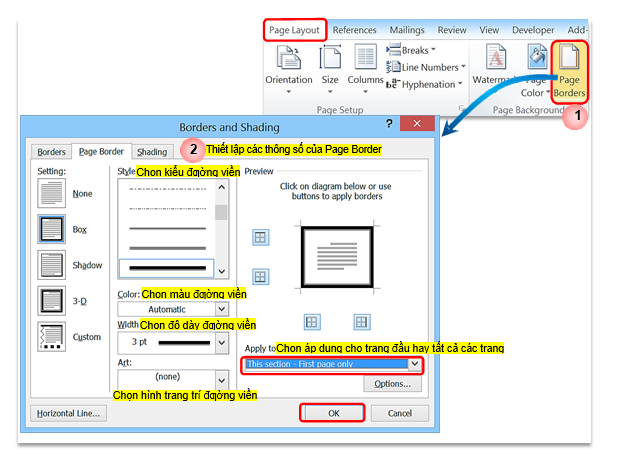

25 Th9 2020
28 Th9 2020
25 Th9 2020
21 Th9 2020
24 Th9 2020
25 Th9 2020